C盘扩容.docx
《C盘扩容.docx》由会员分享,可在线阅读,更多相关《C盘扩容.docx(20页珍藏版)》请在冰豆网上搜索。
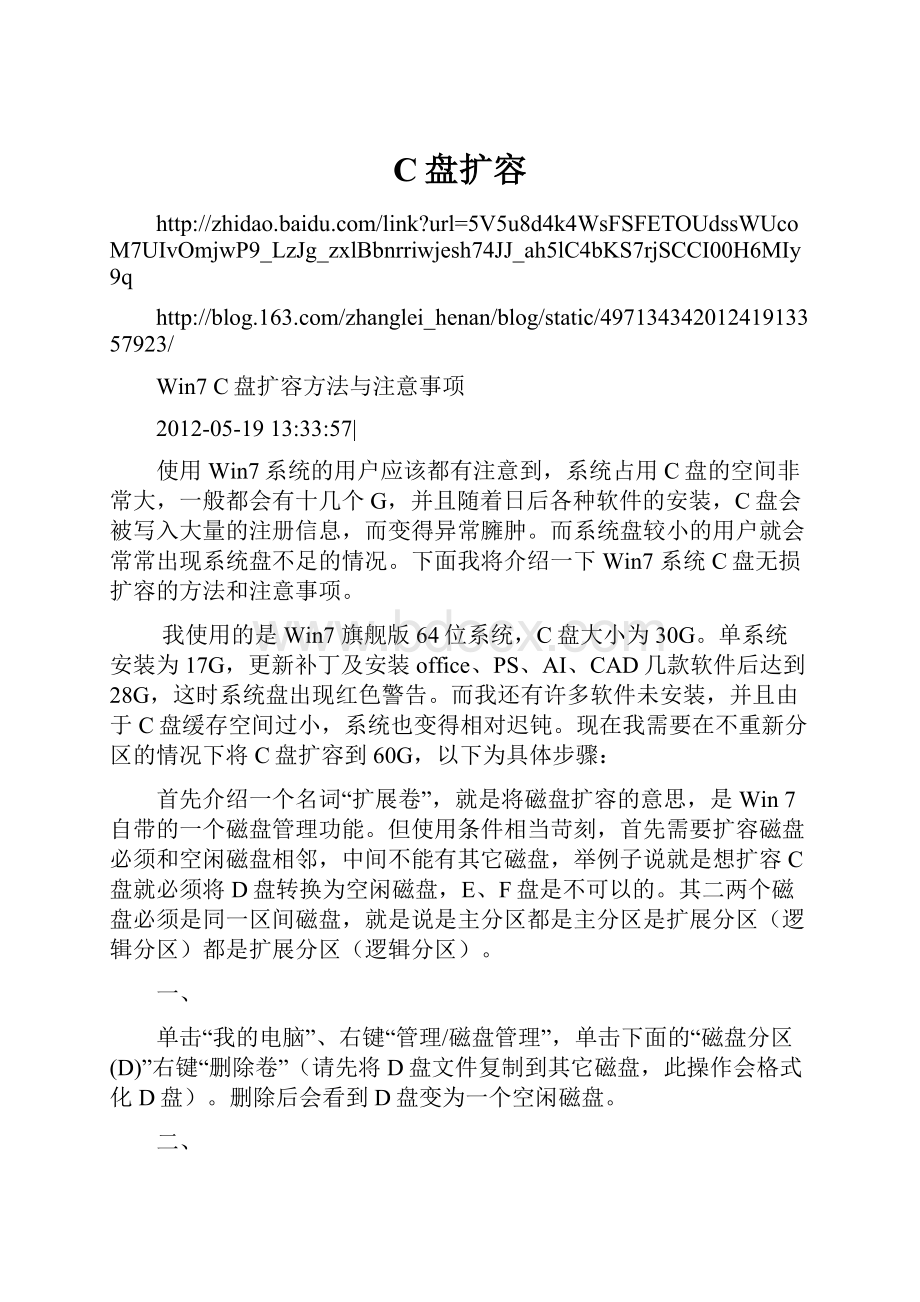
C盘扩容
Win7C盘扩容方法与注意事项
2012-05-1913:
33:
57|
使用Win7系统的用户应该都有注意到,系统占用C盘的空间非常大,一般都会有十几个G,并且随着日后各种软件的安装,C盘会被写入大量的注册信息,而变得异常臃肿。
而系统盘较小的用户就会常常出现系统盘不足的情况。
下面我将介绍一下Win7系统C盘无损扩容的方法和注意事项。
我使用的是Win7旗舰版64位系统,C盘大小为30G。
单系统安装为17G,更新补丁及安装office、PS、AI、CAD几款软件后达到28G,这时系统盘出现红色警告。
而我还有许多软件未安装,并且由于C盘缓存空间过小,系统也变得相对迟钝。
现在我需要在不重新分区的情况下将C盘扩容到60G,以下为具体步骤:
首先介绍一个名词“扩展卷”,就是将磁盘扩容的意思,是Win7自带的一个磁盘管理功能。
但使用条件相当苛刻,首先需要扩容磁盘必须和空闲磁盘相邻,中间不能有其它磁盘,举例子说就是想扩容C盘就必须将D盘转换为空闲磁盘,E、F盘是不可以的。
其二两个磁盘必须是同一区间磁盘,就是说是主分区都是主分区是扩展分区(逻辑分区)都是扩展分区(逻辑分区)。
一、
单击“我的电脑”、右键“管理/磁盘管理”,单击下面的“磁盘分区(D)”右键“删除卷”(请先将D盘文件复制到其它磁盘,此操作会格式化D盘)。
删除后会看到D盘变为一个空闲磁盘。
二、
单击“磁盘分区(C)”,右键“扩展卷”,然后在对话框中填入“30720”(30G)
然后确认就会看见C盘多了30G。
如果能到这一步,恭喜你C盘扩容已成功了。
三、然而在第二步操作时,不是每个人的C盘“扩展卷”都可以使用的,大部分的电脑“扩展卷”选项都是灰色不可用的。
原因其实很简单,因为C盘属于主分区,而D、E、F盘通常为逻辑分区,并且同属于一个扩展分区。
C盘如果想扩容就必须把D盘升级为主分区,而这单靠Win7系统自带的磁盘管理功能已不能完成,还需要一个分区软件来帮忙。
,我使用的是WINPE集成的磁盘分区软件来完成的。
在这里简单介绍以下WINPE,WINPE系统是一种装机常用的系统,可以安装在U盘上也可以安装在硬盘上,主要用来磁盘分区、系统安装、系统修复等。
WINPE有很多版本,我使用的是“一键U盘装系统”,是一款“傻瓜”版WINPE。
具体安装和使用方法相当简单,其网站亦有详细介绍我就不赘述了。
使用WINPE启动系统后,打开分区工具,你会看到D盘状态为空闲磁盘,现在右键点击D盘,新增一个卷,就是将D盘变回原来的样子。
然后右键D盘,选择“将磁盘转换为主分区”,这时D盘就变得和C盘的颜色一样了,都是主分区。
然后继续右键删除D盘,D盘又变为空闲磁盘,但不同的是它还属于主分区。
重启系统,使用Win7进入。
单击“我的电脑”、右键“管理/磁盘管理”单击“磁盘分区(C)”,这时右键“扩展卷”就可以使用了。
以后的操作就是和第二步相同的了。
五、
C盘扩容以后,D盘可以通过右键空闲磁盘“添加简单卷”来创建。
发表这篇文章的原因是,网上大多介绍C盘扩容的方法都只是简单介绍到第二步,会对读者造成误导,而使得C盘扩容失败,并且D盘也不能重新建立,本人也是受害者之一。
以上是本人摸索了2个小时被迫重装了3次系统的经验总结,谨以此作前车之鉴。
很多朋友跟我一样,转到windows764bit后,发现以前所谓的35GB理论不够用了,哪怕你不把任何程序文件安装在C:
盘,而且还天天使用什么“360安全卫士”跟“金山卫士”清理垃圾,但是C:
盘还是一天天少去,最后会在所谓的7GB左右徘徊!
那么请问在这个背后发生了什么呢?
c盘只剩下6.84GB了
其实我们现在打开C:
盘,然后把隐藏文件和系统保护文件打开后,就会发现,然后是休眠文件是和页面文件占用了很大的空间,那么请问这个占用空间是怎么一回事呢?
一般情况下,假如你使用2GB内存,那么休眠文件占用大概2GB,页面文件占用大概是3GB左右,假如你使用的内存越大,比如单根4GB,组成三通道12GB,那么win7默认使用的休眠文件就达到了12GB,页面文件就达到了8GB左右,这样你的系统就使用了20GB。
Windows7页面文件:
一些大型软件由于对内存的消耗比较大,也单独开辟一部分硬盘空间作为缓冲,这部分硬盘空间的实体就是软件创建的页面文件,使用页面文件这种设计就是可以缓解系统调度内存的压力,提高软件运行速度。
最佳页面文件大小是默认内存容量的1.5倍,但这个是不确定的,假如内存达到了12GB,那么1.5倍就是18GB,但是实际上win7默认就8GB,额···好吧,其实我们可以把页面文件设置在其它硬盘,但其实内存大的话可以不设置页面文件,不过我认为还是设置更好。
windows7休眠和休眠文件hiberfil.sys:
休眠就是让电脑睡过去,把内存的数据存入硬盘,也就是Window将内存中的数据保存到硬盘上系统盘根目录下一个文件hiberfil.sys文件中,hiberfil.sys的大小就是内存的大小,下次启动就从hiberfil.sys读取休眠前的数据!
非常省电方便!
windows7睡眠:
而windows7的睡眠结合了休眠和待机的所有优点,睡眠就是让电脑睡过去,切除除内存外其它配件的电源,工作状态的数据保存在内存中,当唤醒电脑时,电脑可以随时进入到睡眠前的工作状态。
假如此时突然断电,但硬盘中的hiberfil.sys还保存有内存的数据镜像,因此还可以从硬盘上恢复,虽然速度要稍微慢一些,但至少不用担心数据丢失。
当然关闭睡眠状态很简单:
输入:
powercfg-hoff
回车就可以搞定!
但我写了这么多就是告诉各位朋友们,不要随便关闭页面文件和休眠文件,因为这个是会影响系统稳定性的!
下面来看笔者的硬盘是如何实战C盘扩容的,其实我在读了网上很多的文章后,发现没有一篇是让我感到满意的,而是我就写了这么一篇,这个是非常简单的,起码是我在试用了很多方法后发现此方法最简单!
1、兼容性非常好,可以在windows7下完成,笔者是在64位的windows7完成,所以32位的windows7肯定是没有问题!
2、步骤简单,就仅仅需要那么几步!
3、非常的安全,一个最重要的特点,就是该扩容方法非常的安全,对于数据来讲,就是那句老话,"硬盘有价,数据无价啊",it’sveryReliable!
好吧,突然发现我挺“婆娘”!
打住,我怕我因为“婆娘”二字写出了8千字!
Ready:
第一件事就是下载 EASEUSPartitionManagerSoftware!
放心这个是免费的!
那个什么?
AcronisDiskDirectorSuite!
还是算了!
右击D盘,把你的D盘缩小!
这个你懂吧?
然后看到了下面的图!
拖动上面的硬盘容量进度条,如果感觉到不精确,还是输入数字把,扩容的容量就非常精确了,不过输入数字时,有时你发现输入的分区是没有用的,先把剩余的D盘容量确定好吧!
也是剩下分区吧!
点击确定后,就看到了下面的界面了
右击C盘,和上面的D盘的操作相同,我就不上这个步骤了!
将C盘进度条往右边拖动就可以进行合并了!
点击确定吧!
c盘增加了10GB,变成了45GB,请问现在真的成功了嘛?
可以看到C盘容量还是35GB,D盘也是原来的,这个软件非常安全的,在没有确认前,我们可以随意点!
当然所有的都没有问题就真的确认吧!
第一个警告!
别怕,勇敢的确认啊,警告提示意思"就是一个或者多个操作需要系统重新启动!
"
第二个警告,我点勾的图没有截好,就重启了。
朋友们,一定要“点勾”哦,系统会自动重新启动!
大家不要恐慌,我扩容10GB大概花了15分钟!
下面是细节图!
器材:
索尼W120 [索尼数码相机]
时间:
2011-07-1520:
38:
08 快门:
1/60 光圈:
F/2.8 焦距:
5毫米 感光度:
125
重启后的界面1,分为2个步骤,但是各位千万不要重启或者关机!
记住15分钟!
器材:
索尼W120 [索尼数码相机]
时间:
2011-07-1520:
38:
30 快门:
1/60 光圈:
F/2.8 焦距:
5毫米 感光度:
125
重启后的界面2
器材:
索尼W120 [索尼数码相机]
时间:
2011-07-1520:
39:
20 快门:
1/60 光圈:
F/2.8 焦距:
5毫米 感光度:
125
重启后的界面3
器材:
索尼W120 [索尼数码相机]
时间:
2011-07-1520:
51:
44 快门:
1/60 光圈:
F/2.8 焦距:
5毫米 感光度:
125
重启的界面后工具运行图
器材:
索尼W120 [索尼数码相机]
时间:
2011-07-1520:
52:
00 快门:
1/60 光圈:
F/2.8 焦距:
5毫米 感光度:
125
第一个过程就快搞完了!
器材:
索尼W120 [索尼数码相机]
时间:
2011-07-1520:
52:
20 快门:
1/50 光圈:
F/2.8 焦距:
5毫米 感光度:
125
第二个过程也搞完了!
器材:
索尼W120 [索尼数码相机]
时间:
2011-07-1520:
52:
27 快门:
1/60 光圈:
F/2.8 焦距:
5毫米 感光度:
125
等下,正在更新系统消息呢,淡定!
器材:
索尼W120 [索尼数码相机]
时间:
2011-07-1520:
52:
34 快门:
1/50 光圈:
F/2.8 焦距:
5毫米 感光度:
125
yes,processsuccessful!
so,漫长的等待啊,15分钟啊,可以喝杯茶了!
完美进入系统,C盘容量扩容成功,变成了45GB.呵呵!
石头落地了把!
考虑到很多朋友不会在英文网站下载软件,所以还是决定上传,额!
不过我一次只能传送2mb,额!
EASEUSPartitionManagerSoftware.part1.rar(大小2098k,下载次数:
1627)
EASEUSPartitionManagerSoftware.part2.rar(大小2098k,下载次数:
1506)
EASEUSPartitionManagerSoftware.part3.rar(大小2098k,下载次数:
1370)
EASEUSPartitionManagerSoftware.part4.rar(大小2098k,下载次数:
1335)
EASEUSPartitionManagerSoftware.part5.rar(大小460k,下载次数:
1248)
沙发,沙发,沙发!
更新下载地址,那个上传搞得我郁闷啊!
下载地址 请猛击就会有下载
当系统C盘都可以扩容,那么其它盘扩容肯定是没有问题,请各位朋友放心!
扩容不会丢失数据,也不会丢失分区,更不会损坏硬盘!
win7自带的工具可以分割C盘,但是不可以扩容c盘,因为扩容最重要的就是要把两个挨在一起的分区进行合并,使用win7自带的工具不能在D盘前面再压缩一个分区出来,压缩后是在D盘后面,所以是空谈,楼主我是经过无数次测试的!
WIN7C盘扩容问题
2012-11-1022:
54momentloveme | 分类:
Windows | 浏览1941次
换了WIN7系统,发现20G的C盘不够用,装了几个驱动之后重启两遍就发现C盘用了15G。
再把补丁打几个之后就只有1G多的空间了,OFFIC都装不了。
我试了XX文库里面用WIN7自带的磁盘工具,发现分出来的盘根本就不能加在C盘里面(扩展的选项是灰色不可选),太坑爹了,真不晓得他们是怎么用出来的。
其他的工具不敢轻易尝试,看到评价不怎么好,失败率很高。
其实我要求非常简单,怎么在不损坏数据的前提下为C盘扩容?
搞了两个小时,搞的我快崩溃了。
没有移动硬盘的人伤不起啊,伤不起。
如果有办法把C盘瘦身也行,最好是简单实用的。
碎片整理神马的用了,效果不大。
提问者采纳
一般要用PartitionWizardHomeEdition或者AcronisDiskDirector11Home,这两个都支持win7(包括32/64位),分区的方法简单来说就是先调整D的大小,将D的数据区移到D的后面,然后调整D盘左边的大小,让D的前面空出分区,后面的操作要视分区类型而定,如果CD都是主分区,直接调整C的大小就行了。
追问
软件都是英文的?
那我的抱一本英语字典慢慢看了。
回答
AcronisDiskDirector11Home有汉化版(其实只有一个resize/movepartition的操作,用不用中文其实差不多)用类似的方法可以将任何一个分区的空间分给C,但是如果你硬盘上的东西很多,这样就会很慢,所以一般建议是调整D的大小。
特别强调,无论你用哪种方式调整分区,重要的东西在调整之前一定要备份到安全位置,比如U盘或者移动硬盘上。
追问
你这个方法我明天再试一下,有没有什么图文教程之类的,麻烦发一下链接?
回答
这个中间可能会涉及到的扩展分区的问题,一般的教程上是说不清楚的。
要再遇到问题,加我20267833,远程看看就知道了。
提问者评价
我还是先备份了文件然后重新分盘的。
感觉你回答的比较有诚意。
其他8条回答
2012-11-1023:
027快点 | 九级
PQPM最好不要使用,可能会损坏分区或者不能启动
可以用用win7自带的磁盘管理,把C盘后面那个盘压缩出一些空间(你想要加在c盘上的大小,一定要是C盘后面那个,否则不可以扩容,要临近的磁盘分区才可以,而且不可以逆转,也就是说后面的磁盘不能去扩容前面的分区)再在c盘点击右键扩展,就可以了。
求采纳!
不懂得追问!
追问
我今天就是用的你这个办法,首先我的盘符位置是C,D,E,F,G,我先在D盘提取10G空间,然后压缩卷压了10G出来,这部分是绿色的,在D,E之间。
现在问题就是,我不能把这10G加到C盘里面去,右键点击C盘,扩展卷选项是灰色,不可选。
评论 | 0 0
2012-11-1023:
03新的光明 | 四级
最好把应用程序安装在其他盘,我也是把程序安装在其他盘。
在你那种情况下都有风险。
你真要扩,我有工具,如下图。
自己看程序名字。
追问
谢谢,今天太晚了,我明天再试一下。
评论 | 0 0
2012-11-1022:
59ni131422 | 三级
用win7里面的自带的磁盘管理器,先把其他的盘压缩出一些空间(你想要加在c盘上的大小)再在c盘扩展。
看看行不行
追问
我问了别人的,空间不连续。
这办法死路一条。